Gratis sätt att ta bort iCloud-konto från iPhone / Mac / Windows
Om du har flera iCloud-konton kanske du vill ta bort några av dem för att undvika att förvirra olika. Det är också nödvändigt att ta bort iCloud-konto från iPhone, Mac eller Windows dator när du köpte en ny märkesenhet. Många människor har försökt radera gamla konton och gå in i det nya, men mötte en mängd komplikationer, inklusive dataförlust, iMessage saknas, inte kan hämta appar. I den här artikeln visar vi dig gratis sätt att ta bort iCloud på olika enheter utan att förlora data.

- Del 1: Hur man tar bort iCloud utan lösenord på iPhone
- Del 2: Hur du inaktiverar iCloud på Mac-datorn
- Del 3: Hur man tar bort iCloud från Windows
- Del 4: Hur man återställer data från iCloud efter att ha tagit bort dem
Del 1: Hur man tar bort iCloud utan lösenord på iPhone
Det är faktiskt ganska enkelt att ta bort gamla iCloudkonto från iPhone / iPad, gå bara till Inställningar, tryck på "iCloud" och bläddra ner för att ta reda på "Radera iCloud" och tryck på det. Men i många fall kommer folk inte ihåg sina lösenord, du kan också utföra en framgångsrik radering med följande steg:
- Gå till Inställningar, välj "iCloud" och öppna den. Då blir du ombedd att ange lösenord, ange bara ett slumpmässigt lösenord och klicka på "Klar".
- Då ser du ett meddelande om att användarnas namn eller lösenord är felaktigt. Klicka på "OK" och sedan på "Avbryt". Klicka på Konto igen men den här gången tar du bort beskrivningen och klickar sedan på "Klar".
- Nu kommer du att vara iCloud-sidan, bläddra ner och klicka på "Logga ut" för att ta bort detta iCloud-konto framgångsrikt.

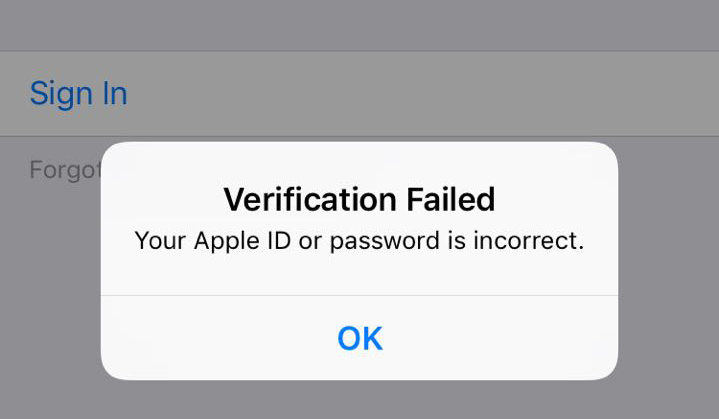

Del 2: Hur du inaktiverar iCloud på Mac-datorn
Många har använt iCloud på Mac; raderingsprocessen är också lätt att använda:
- Klicka på "Apple" och välj sedan "Systeminställning" på snabbmenyn.
- Nu måste du välja "Internetkonton" och klicka för att öppna det.
- Välj iCloud från den vänstra panelen. Den visar din iCloud, e-post, Twitter, Facebook och andra applikationer. Kontrollera apparna och inaktivera dem genom att kryssa i rutan bredvid dem.
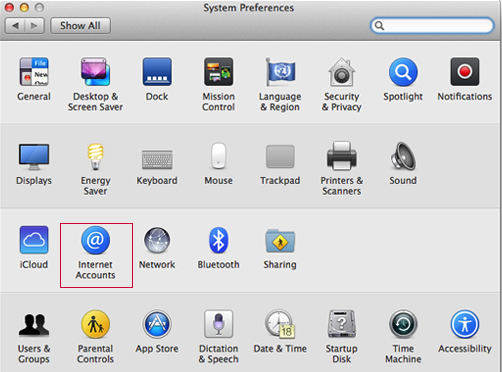

Del 3: Hur man tar bort iCloud-konto från Windows
Om du installerade iCloud på din Windows-dator kan du enkelt ta bort iCloud från Windows 7/8/10 helt med stegen nedan:
- Klicka på "Start" -menyn och hitta Kontrollpanelen. Du kommer att se en lista med inställningar; välj "Avinstallera ett program" under "Program".
- Då listas alla applikationer på din PC, hitta "iCloud" och klicka på den.
- Markera nu "Ta bort" och tryck på "Nästa" för att snabbt avinstallera iCloud för dator.



Del 4: Hur man återställer data från iCloud efter att ha tagit bort dem
När du har raderat iCloud på din iPhone eller dator,du kanske undrar hur du får tillbaka filerna i dina iCloud-säkerhetskopior. Nå, Tenorshare iPhone Data Recovery är alltid här för dig att enkelt hämta alla dina foton, kontakter, videor, meddelanden och annan data från iCloud backup.
- Gratis nedladdning och installation av den här programvaran på din dator. Välj "Återställ från iCloud säkerhetskopieringsfiler" och logga sedan in på ditt konto.
- Nu kommer alla säkerhetskopior att dyka upp. Välj den du behöver och klicka på "Nästa" för att ladda ner. Efter nedladdning kan du förhandsgranska och återställa alla filer genom att bara klicka på "Återställ".


Gjort! Du behöver inte oroa dig för dataförlust efter att du har tagit bort iCloud-kontot på din iPhone eller dator. Hoppas det här inlägget kommer att vara till hjälp!









